Excel主题是一组预设的颜色、字体和效果,只需点击几下即可应用于整个工作簿。这些主题能确保你的报告具有统一且专业的外观,同时方便你遵循公司的品牌和视觉规范。
应用Excel主题
你可以在Excel的“页面布局”选项卡中找到主题设置。
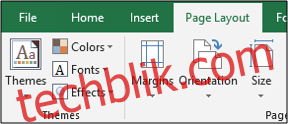
你可以选择一个完整的主题应用于工作簿,它会同时更改颜色、字体和形状效果。
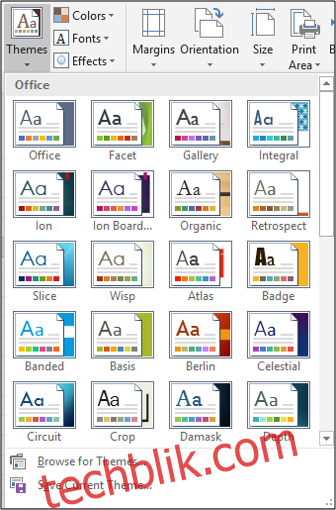
或者,你也可以单独选择要应用的特定颜色或字体主题,更加灵活地调整。
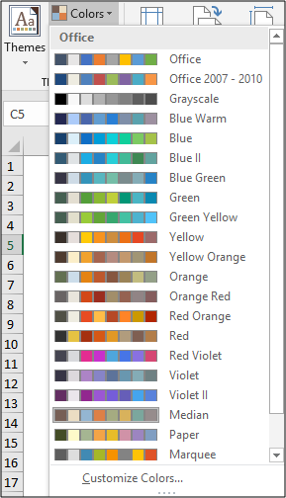
Excel提供了许多内置的主题(包括颜色和字体主题),你可以直接使用这些主题来快速获得视觉效果,这能为你节省手动选择合适的颜色和字体搭配的时间。
下图展示了应用于工作簿的一个蓝绿色主题。两个图表都采用了该主题的颜色,保持了整体风格的一致性。
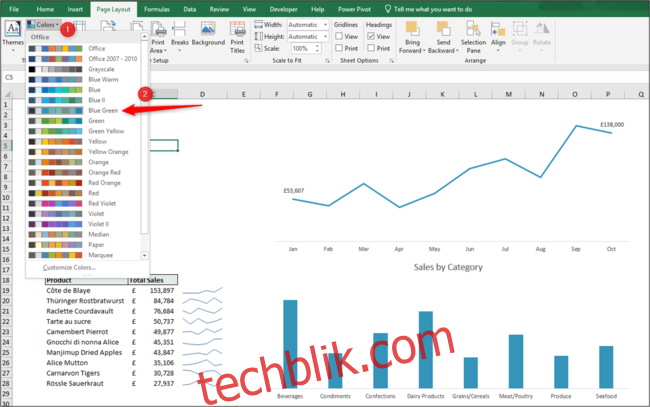
如何创建自定义主题
这很方便!但更强大的功能在于能够创建自定义主题。
创建自定义颜色主题
点击主题组中的“颜色”下拉列表,然后点击列表底部的“自定义颜色”选项。
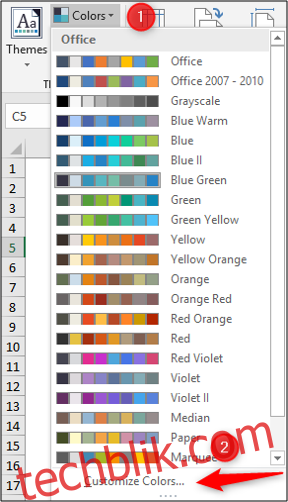
这将打开“创建新主题颜色”窗口。
为你的新颜色主题输入一个名称。例如,这里我为营销团队创建一个颜色主题。
然后,从列表中选择你希望在此主题中使用的颜色,完成后点击“保存”。
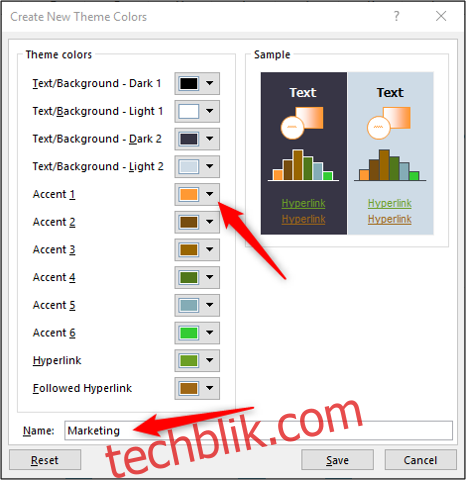
现在,这个自定义颜色主题就可以在主题选项列表中找到并应用于你的工作簿了。
下图展示了应用自定义主题后的效果,包括图表以及表格单元格的颜色变化。
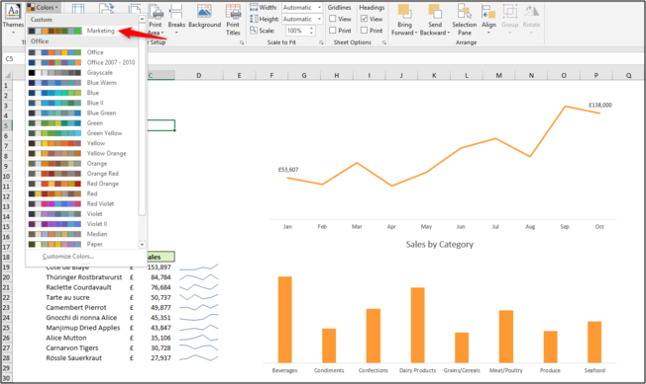
应用的主题还会影响你在Excel其他区域选择颜色时的选项。例如,当你尝试填充单元格颜色时,你会看到现在可用的颜色选项会随之变化。
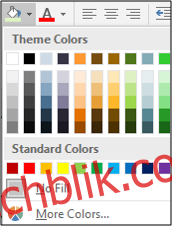
这些选项是我在营销主题中选择的颜色的不同变体,可以更快速地应用统一的风格。
创建自定义字体主题
点击“字体”按钮,然后点击“自定义字体”选项。
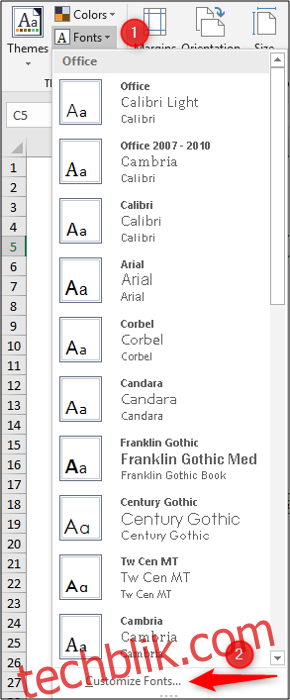
“编辑主题字体”窗口将打开。
输入字体主题的名称,然后选择你想要使用的“标题字体”和“正文字体”。